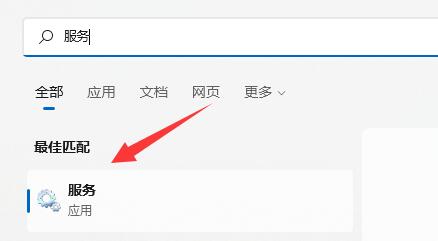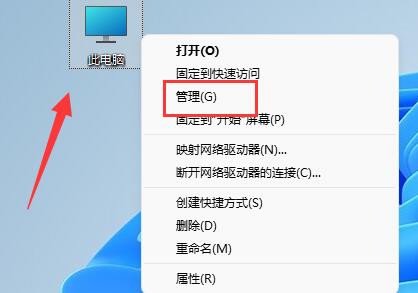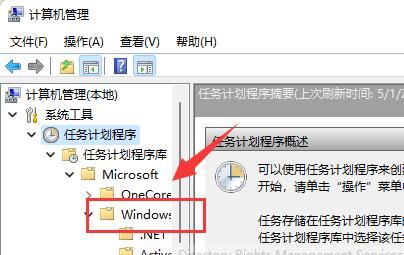最近有不少用表示Win11系统输入体验总是闪烁,关也关不掉的问题。这个是由于Win11的默认系统服务和组件导致的,我们需要先禁用相关服务,再禁用输入体验服务就可以解决了。一起来看看详细教程。
Win11系统输入体验总是闪烁怎么办?
第一步,右键开始菜单,打开“任务管理器”。
第二步,依次找到“CTF加载程序”、“Microsoft IME”和“服务主机:Text input management service”三个进程,右键“结束任务”。
第三步,打开开始菜单,在上方搜索并打开“服务”。
第四步,在其中找到“Text input management service”,右键“停止”它。
第五步,右键此电脑,打开“管理”。
第六步,展开“任务计划程序”下的“Microsoft”中的“Windows”选项。
第七步,在左边找到“TextServicesFramework”,右键其中的任务“禁用”它。
第八步,禁用完成后,重启电脑就可以永久关闭输入体验对话框了。

 时间 2022-05-15 09:39:45
时间 2022-05-15 09:39:45 作者 admin
作者 admin 来源
来源